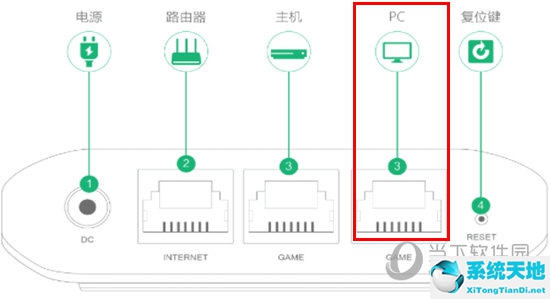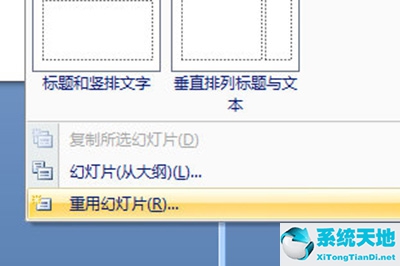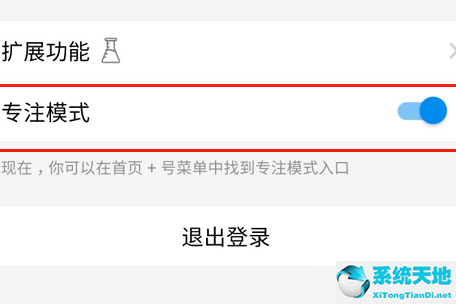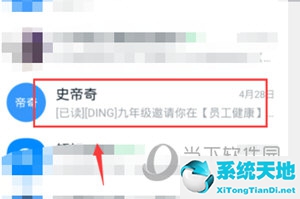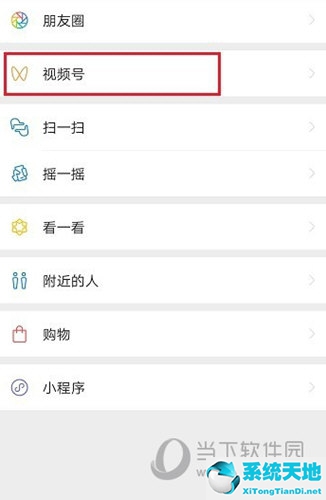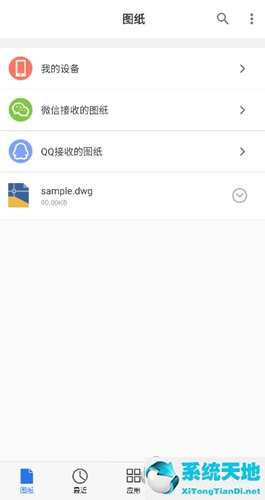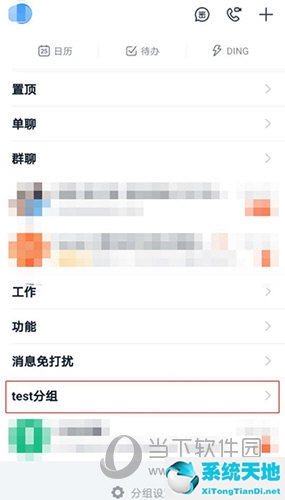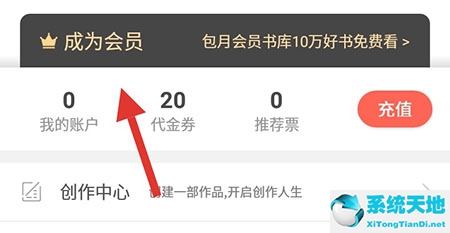1、右键单击鼠标左下角开始菜单,在选项框中单击“运行”或“win+r”,打开“运行”窗口。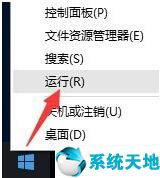 2。输入“regedit”并按Enter 键。
2。输入“regedit”并按Enter 键。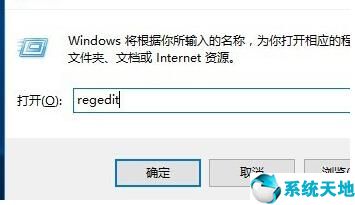 3、“HKEY_LOCAL_MACHINE”-“SYSTEM”-“CurrentControlSet”-“Services”-“LanmanWorkstation”-“Parameters”依次打开,在右侧空白处右键,选择“新建”——“DWORD” (32 位)”。
3、“HKEY_LOCAL_MACHINE”-“SYSTEM”-“CurrentControlSet”-“Services”-“LanmanWorkstation”-“Parameters”依次打开,在右侧空白处右键,选择“新建”——“DWORD” (32 位)”。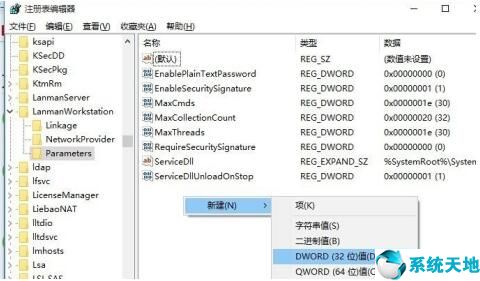 4。将其命名为“AllowInsecureGuestAuth”,值数据为“1”。完成后就OK了。
4。将其命名为“AllowInsecureGuestAuth”,值数据为“1”。完成后就OK了。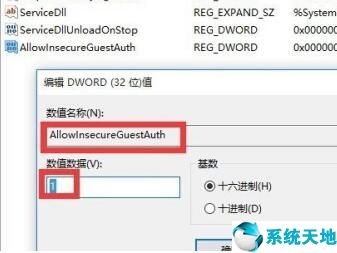 5。完成后,打开“网络和共享中心”窗口,单击“更改高级共享设置”。
5。完成后,打开“网络和共享中心”窗口,单击“更改高级共享设置”。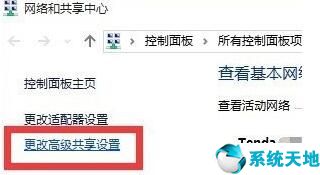 6。只需如下图所示进行设置即可。
6。只需如下图所示进行设置即可。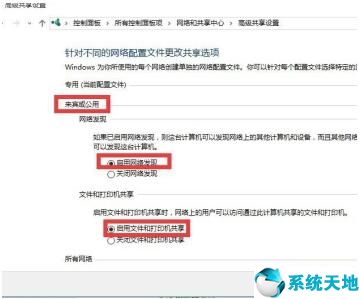 7。 “win+r”,在运行窗口中输入“services.msc”并回车。
7。 “win+r”,在运行窗口中输入“services.msc”并回车。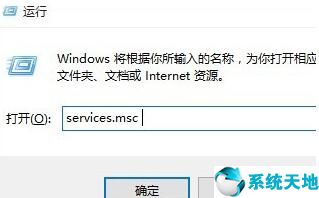 8。找到“服务器”服务,右键单击并选择“属性”。
8。找到“服务器”服务,右键单击并选择“属性”。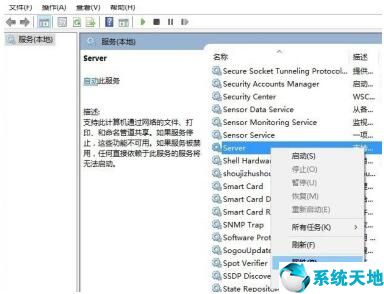 9。将“启动类型”设置为“自动”,然后单击“启动”按钮启动该服务。单击“确定”完成设置。
9。将“启动类型”设置为“自动”,然后单击“启动”按钮启动该服务。单击“确定”完成设置。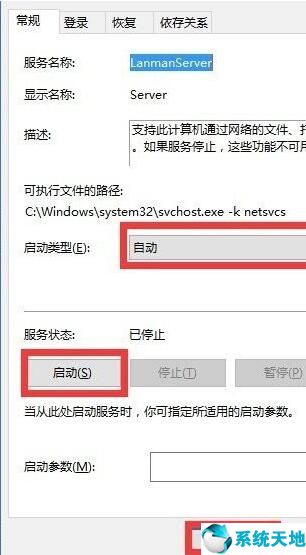 以上就是解决局域网无法访问问题的方法,希望可以帮助到大家。
以上就是解决局域网无法访问问题的方法,希望可以帮助到大家。
局域网里无法访问一台电脑(局域网不能用怎么办)
作者:hao3332024-07-01 06:04:254566
相关推荐
-
1、鼠标右键在左下方开始菜单中点击,在选项框中点击“运行”或者“win+r”键打开“运行”窗口。
-
相信大家都知道在日常办公或者其他场景中,都会碰到远程控制的需求,那么市面上带有这个功能的软件也是非常多的,比如腾讯QQ就自带免费的远程控制功能,当然还有向日葵、TeamViewer等一些专业级的软件。
-
不少主机玩家都选择奇游联机宝来给自己的主机提供稳定流畅的网络环境,很多用户认为奇游联机宝用了之后只能给主机加速,但事实上电脑上连上联机宝,也是能够加速的哦,下面就来教大家如何用奇游联机宝给电脑进行加速。
-
老板要你5分钟之内合并几十个PPT文件,不然扣工资,你可不要傻乎乎的一个一个去复制粘帖哦,下面就来教你如何在1分钟之内合并PPT文件,而且不用借助其他第三方工具。
-
AutoCAD2020是一款非常专业的制图软件,那么想要完全免费使用的话,就需要注册机的帮忙,不过一部分用户表示自己在用注册机的过程中,出现自动被删除或者无法使用的情况,下面就通过这篇文章给大家介绍如何解决。
-
有些小伙伴还不清楚钉钉该怎么新建聊天分组,所以今天小编就为大家带来了软件新建分组的方法,感兴趣的小伙伴一起来看看吧。
-
钉钉APP是现在很多用户都在使用的一款协同办公软件,为了方便用户们的使用,新版的钉钉中推出了可以自定义快捷栏功能图标的选项,但是很多用户还不知道该功能的具体设置方法,那么下面就让小编来告诉大家吧!
-
微信视频号已经上线一段时间了,相信不少小伙伴都有在玩吧,当大家在发布视频后,就可以吸引粉丝关注了,那么微信视频号怎么看粉丝呢?接下来小编就为大家带来解答,一起来看看吧。